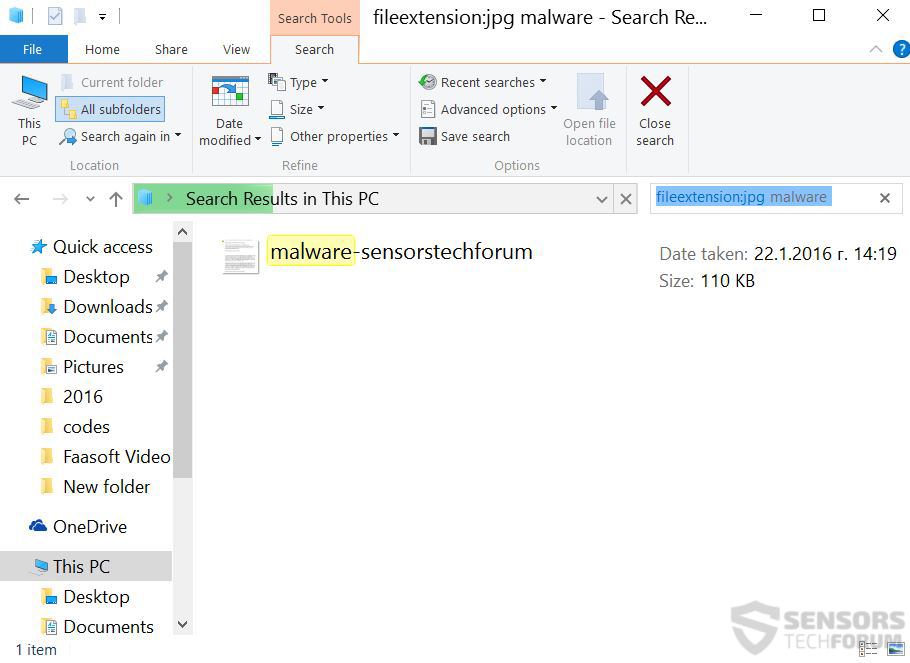Windows Search ist ein bemerkenswertes Werkzeug. Es können Sie in einer Vielzahl von Situationen dienen, Starten einer Datei über den Verbleib von denen Sie böswillige Module Teil einer Malware ist die Art und Weise vergessen alle Nutzlast von Ortung zu entdecken. Denn alles, was müssen Sie die Windows-Suche zu verwenden,, Wissen, wie man ist immer ein Plus, weil es Ihnen eine Menge Zeit und Kopfschmerzen können sparen. Hier haben wir Anweisungen von einer sehr einfachen Methode für die Dateisuche.
Bevor wir beginnen
Wir haben die Anweisungen geteilt (ich)für neuere Windows-Systeme(Fenster 7, 8, 8.1, 10) und (ii)ältere Windows-Systeme (Windows XP, 98, MICH, 95). Für das, was folgt benötigen Sie zwei Details über die Datei kennen Sie suchen
- Der Name der Datei - wenn Sie sich nicht erinnern es, auch sollte ein Schlüsselwort arbeiten. (Ex. Dateiname ist DSC03241.jpg, und Sie erinnern nur den Teil "DSC03")
- Die Erweiterung der Datei - es gibt viele Erweiterungen. Die häufigsten bösartigen Erweiterungen sind .dll, .tmp, .vbs, .usw., .reg. Dies sind die am häufigsten getroffen bösartige Dateinamen:
→ notepad.exe
Setup.exe
svchost.exe
install.exe
Downloader-for-{Programmname}.exe
crack.exe
patch.exe
Trainer.exe
Malware kann auch zufällige Dateinamen oder Dateinamen mit Fehler absichtlich enthalten, sowie:
→ D219hd1292102.tmp
Nod332.dll
Micosofft Ofice.exe
Für neuere Windows-Betriebssysteme
Schritt 1:
Presse + R und Typ explorer.exe im Lauf Fenster nach dem Klick auf die Ok Taste.
Schritt 2:
Nach dem Explorer auf das Bild öffnet klicken dein Computer von der schnellen Zugriff Sidebar. Es ist in der Regel mit einem Monitorsymbol, und dessen Standardname ist entweder "Mein Computer", "Mein PC" oder "Dieser PC" oder Ihres Computers Marke. Wenn es nicht, es sollte wie Ihres mit einem individuellen Namen oder eine andere. Hier ist, wie es aussieht:
Schritt 3:
Gehen Sie auf die Suchleiste auf der rechten oberen Ecke des Bildschirms, und geben Sie die folgende: "Dateierweiterung:" wonach geben Sie die Dateierweiterung, beispielsweise “Dateierweiterung:jpg”. Nach Presse Raum und Typ der Dateiname oder Schlüsselwort du suchst nach. Hier ist, wie es aussehen sollte, wenn Sie Ihre Datei gefunden:
NB. Es ist ratsam, für die grüne Ladeanzeige in der Verzeichnisleiste zu warten darüber, falls zu füllen Sie Ihre Datei nicht gefunden.
Für Ältere Windows-Betriebssysteme
Die ältere Methode ist die herkömmliche:
Schritt 1:
Öffne das Startmenü und klicken Sie auf Suche.
Schritt 2:
Das Suchfenster wird angezeigt. Von der Suche Begleiter, wählen Weitere Optionen. Die andere Methode ist, indem Sie auf Alle Dateien und Ordner.
Schritt 3:
Nach dieser Art der Name der Datei und klicken Sie auf Suche. Es kann einige Zeit in Anspruch nehmen, danach wird das Ergebnis angezeigt. Sie können öffnen, kopieren oder den Speicherort der Datei öffnen Rechtsklick auf sie oder einfach überprüfen, was die Lage von der ist in Ordner Tab.
Dort gehen Sie - jetzt können Sie jede Datei unter Windows so lange finden, wie es auf Ihrer Festplatte ist.
Zusammenfassung
Wenn Sie es wünschen schädliche Dateien manuell zu entfernen, dies ist eine Möglichkeit, es zu tun. Es gibt viele andere Varianten, wie eine externe Datei-Explorer mit, beispielsweise. Fachwelt, jedoch dringend empfohlen, Anwender aus verschiedenen Gründen zu einer fortschrittlichen Anti-Malware-Tool zu beziehen:
- Malware kann eine aktive Verbindung mit einem Cyber-Verbrecher, Überwachung Ihrer Aktivitäten.
- Schädliche Dateien können nicht das einzige Problem sein. Windows-Register kann auch modifiziert werden,. Um zu erfahren, wie Sie Windows Register zu reinigen, Sie sollten an diese Anweisungen beziehen.
- Malware kann Module, die den Benutzer vor dem Löschen bestimmter Dateien entweder durch Einschränkung seiner Rechte verhindern kann laufen oder aktiv auf dem Benutzer-PC.
Abschließend, Diese und andere Faktoren sollten berücksichtigt werden, wenn Sie manuell Ihren PC versuchen zu bereinigen. Als unbekannter weise Mann sagte einmal - "Der sicherste Computer derjenige ist, ist ausgeschaltet".
Spy Hunter Scanner nur die Bedrohung erkennen. Wenn Sie wollen, dass die Bedrohung automatisch entfernt wird, Müssen sie die vollversion des anti-malware tools kaufen.Erfahren Sie mehr über SpyHunter Anti-Malware-Tool / Wie SpyHunter Deinstallieren